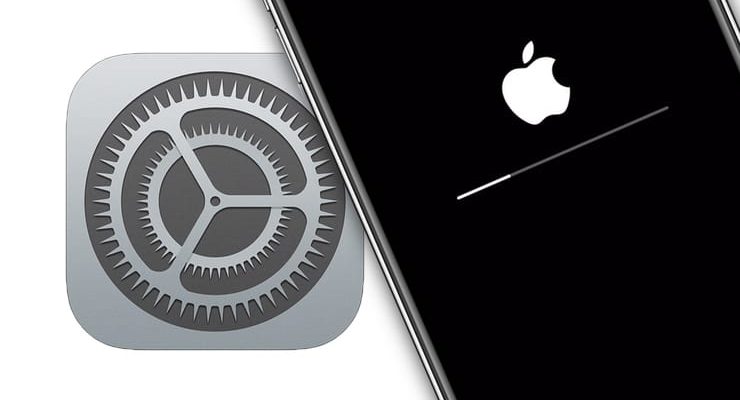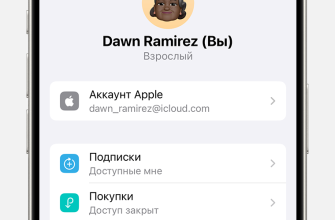- Как исправить распространенные ошибки iOS с помощью программного обеспечения
- Ошибка 4013 и ошибка 9⁚ Восстановление iOS
- Зависание и неотзывчивость устройства⁚ Принудительная перезагрузка
- Как выбрать правильное программное обеспечение для восстановления iOS?
- Проблемы с обновлением iOS⁚ Решение через iTunes/Finder
- Потеря данных⁚ Восстановление данных с помощью программного обеспечения
- Читайте также⁚
- Облако тегов
Как исправить распространенные ошибки iOS с помощью программного обеспечения
Ваш iPhone или iPad – это не просто устройство, это портал в ваш цифровой мир. Фотографии, контакты, рабочие документы – все хранится на этом хрупком гаджете. Поэтому, когда возникают ошибки iOS, это может вызвать настоящую панику. К счастью, большинство проблем можно решить с помощью специализированного программного обеспечения, не прибегая к сложным техническим манипуляциям или дорогостоящему ремонту. В этой статье мы разберем наиболее распространенные ошибки iOS и покажем, как легко и эффективно их исправить с помощью подходящих программ.
Ошибка 4013 и ошибка 9⁚ Восстановление iOS
Ошибки 4013 и 9 – это коварные враги, часто появляющиеся при попытке обновления или восстановления iOS через iTunes (или Finder в macOS Catalina и новее). Они сигнализируют о проблемах с подключением к серверам Apple или повреждении программного обеспечения. Не паникуйте! В большинстве случаев проблему решает специализированное ПО для восстановления iOS, например, Tenorshare ReiBoot или iMyFone Fixppo. Эти программы позволяют провести глубокое сканирование системы, выявить причину ошибки и выполнить безопасное восстановление iOS без потери данных (в большинстве случаев).
Важно понимать, что самостоятельное решение проблемы с помощью таких программ требует внимательного следования инструкциям. Перед началом процесса обязательно создайте резервную копию данных, чтобы избежать их потери. Если вы не уверены в своих силах, лучше обратиться к специалисту.
Зависание и неотзывчивость устройства⁚ Принудительная перезагрузка
Иногда iOS просто «зависает», и устройство перестает реагировать на ваши действия. В этом случае не стоит сразу паниковать и искать сложные решения. Часто помогает простая принудительная перезагрузка. Метод перезагрузки зависит от модели вашего устройства. Для iPhone 8 и более новых моделей необходимо быстро нажать и отпустить кнопку увеличения громкости, затем быстро нажать и отпустить кнопку уменьшения громкости, и, наконец, удерживать боковую кнопку, пока не появится логотип Apple. Для более старых моделей iPhone и iPad действия могут немного отличаться.
Если принудительная перезагрузка не помогла, можно попробовать восстановить устройство через iTunes или Finder, используя резервную копию. Это позволит вернуть устройство к рабочему состоянию без потери важных данных.
Как выбрать правильное программное обеспечение для восстановления iOS?
На рынке существует множество программ для восстановления iOS. При выборе следует обратить внимание на следующие факторы⁚
- Совместимость⁚ Программа должна поддерживать вашу модель iPhone или iPad и версию iOS.
- Функциональность⁚ Убедитесь, что программа способна решить именно вашу проблему.
- Отзывы пользователей⁚ Проверьте отзывы других пользователей, чтобы оценить эффективность и надежность программы.
- Безопасность⁚ Выбирайте программы от надежных разработчиков, которые гарантируют безопасность ваших данных.
Проблемы с обновлением iOS⁚ Решение через iTunes/Finder
Обновление iOS – это важный процесс, который обеспечивает безопасность и стабильность работы вашего устройства. Однако, иногда возникают проблемы с загрузкой и установкой обновлений. Если вы столкнулись с ошибкой при обновлении, попробуйте выполнить обновление через iTunes (или Finder) на компьютере. Подключите устройство к компьютеру, запустите iTunes (или Finder) и проверьте наличие обновлений. Этот метод часто позволяет обойти проблемы, возникающие при обновлении через беспроводное соединение.
Если обновление через iTunes/Finder также завершается ошибкой, придется прибегнуть к более радикальным методам, таким как восстановление устройства через режим DFU (Device Firmware Update) с помощью специализированного программного обеспечения. Этот метод требует определенных навыков, поэтому лучше обратиться к профессионалам, если вы не уверены в своих силах.
Потеря данных⁚ Восстановление данных с помощью программного обеспечения
Потеря данных – это одна из самых неприятных проблем, с которыми можно столкнуться. К счастью, существует программное обеспечение, которое позволяет восстановить утраченные данные с вашего iPhone или iPad. Эти программы сканируют внутреннюю память устройства и извлекают удаленные файлы, такие как фотографии, контакты, сообщения и другие важные данные.
Важно помнить, что чем раньше вы начнете восстановление данных, тем больше шансов на успех. После потери данных избегайте использования устройства, чтобы не перезаписать утраченные файлы. Выберите надежную программу для восстановления данных и следуйте инструкциям.
| Ошибка | Описание | Решение |
|---|---|---|
| Ошибка 4013/9 | Проблемы с обновлением/восстановлением iOS | Использовать программное обеспечение для восстановления iOS |
| Зависание | Устройство не реагирует | Принудительная перезагрузка, восстановление через iTunes/Finder |
| Проблемы с обновлением | Ошибка при установке обновления | Обновление через iTunes/Finder, режим DFU |
| Потеря данных | Удаление важных файлов | Использовать программное обеспечение для восстановления данных |
В этой статье мы рассмотрели лишь некоторые из распространенных ошибок iOS и способы их решения с помощью программного обеспечения. Надеемся, что эта информация поможет вам справиться с проблемами и сохранить ваши данные в безопасности. Помните, что своевременное создание резервных копий – это лучший способ предотвратить потерю данных.
Читайте также⁚
Рекомендуем ознакомиться с нашими другими статьями о настройке и использовании iOS устройств.
Облако тегов
| iOS ошибки | Восстановление iOS | Программное обеспечение |
| Ошибка 4013 | Ошибка 9 | Резервная копия |
| Обновление iOS | Потеря данных | Восстановление данных |